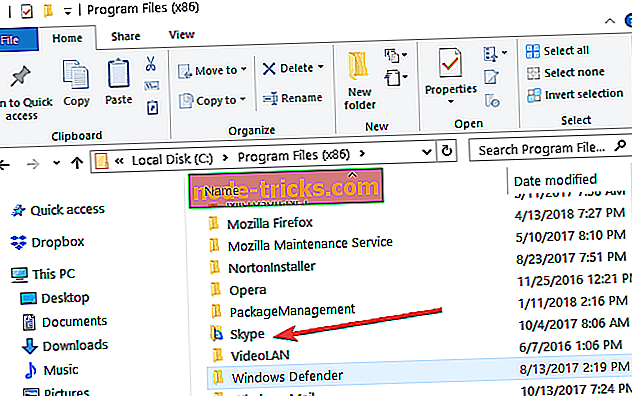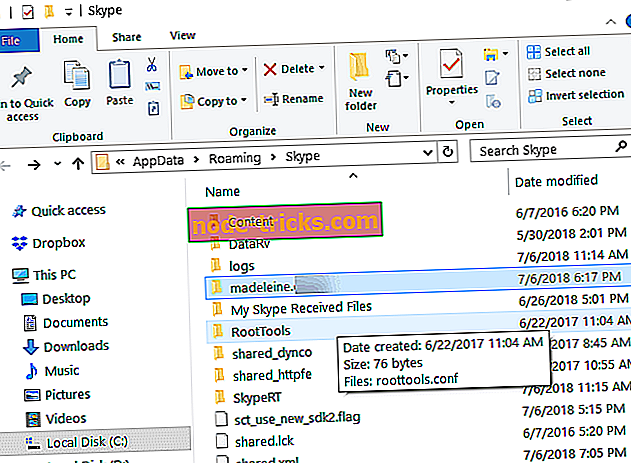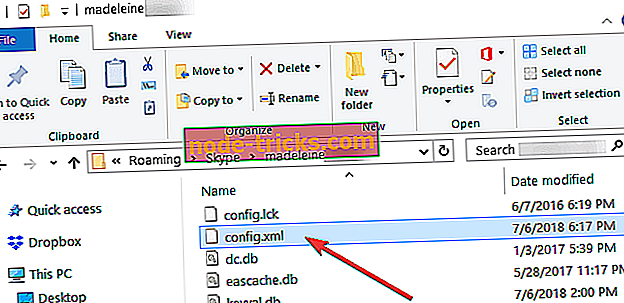Kako koristiti stare verzije Skypea na Windows 10, 8, 7
Možda koristite sadržaj starijih verzija Skypea u operacijskim sustavima Windows 7, Windows 8 ili Windows 10 iz nekoliko razloga. Činjenica je da Microsoft neće pružiti nikakvu podršku za starije verzije ove aplikacije. Ali ne brinite i nastavite čitati ovaj vodič da biste saznali kako koristiti starije verzije Skypea čak i na Windows 8, Window 10 ili Windows 7.
Windows obično ne dopušta instalaciju verzije Skypea starije od Skypea 6.13. To će vas uglavnom spriječiti da se prijavite kao i inače. No, nove verzije Skypea korisnici možda neće voljeti jer, s jedne strane, neće vam dopustiti blokiranje oglasa u aplikaciji. Također, novije verzije Skype-a zauzimaju veliki dio vašeg Windows 8, Windows 10 memorije i time usporavaju vaše računalo.
Kako napraviti staru verziju Skypea u Windowsima 10, 8, 7
1. Stvorite sigurnosnu kopiju stare Skype .exe datoteke
- Morat ćete stvoriti sigurnosnu kopiju izvršne datoteke koju imate za stariju verziju programa Skype.
Napomena: Sigurnosnu kopiju možete kopirati na USB stick ili prijenosni tvrdi disk.
- Idite na Windows pohranu i instalirajte najnoviju verziju Skypea koji imate za operacijske sustave Windows 8 ili Windows 10. \ t
- Prijavite se na Skype kao što to inače činite, ali svakako označite okvir pored značajke "Automatska prijava".
- Zatvorite aplikaciju Skype.
- Idite na svoju “C: /” particiju u sustavu Windows i dvaput kliknite (lijevi klik) na mapu “Program Files” koju imate.
- Sada u mapi "Program Files" trebate imati mapu "Skype".
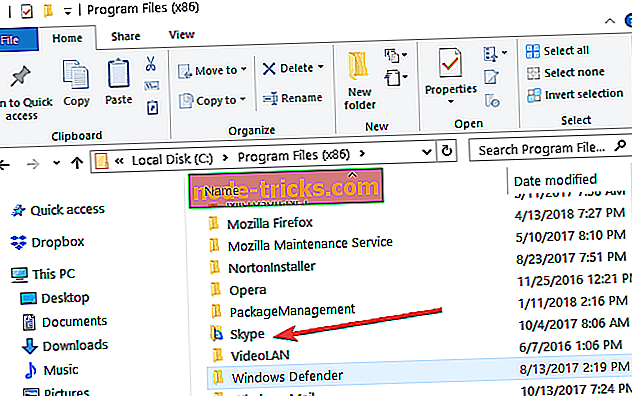
- U mapi "Skype" morat ćete zamijeniti izvršnu datoteku s onom koju ste imali iz starije verzije Skypea koju želite koristiti.
- Dvaput kliknite (lijevi klik) na izvršnu datoteku nakon što je zamijenite.
- Nakon što pokrenete izvršnu datoteku, moći ćete pokrenuti stariju verziju programa Skype jer ste već spremili podatke korisničkog računa s novom verzijom.
2. Koristite Skype-ovu datoteku config.xml
- Instalirajte Skype iz trgovine Windows.
- Nakon dovršetka instalacije morat ćete se ponovno prijaviti sa svojim korisničkim računom i lozinkom.
Napomena: Ponovno provjerite okvir pored "Automatska prijava pri pokretanju Skypea"
- Zatvorite verziju Skypea nakon prijave.
- Ponovno otvorite aplikaciju Skype.
- Pritisnite i držite tipku “Windows” i tipku “R”.
- Napišite u prozor "Pokreni" otvorili ste sljedeći redak "% APPDATA% Skype"
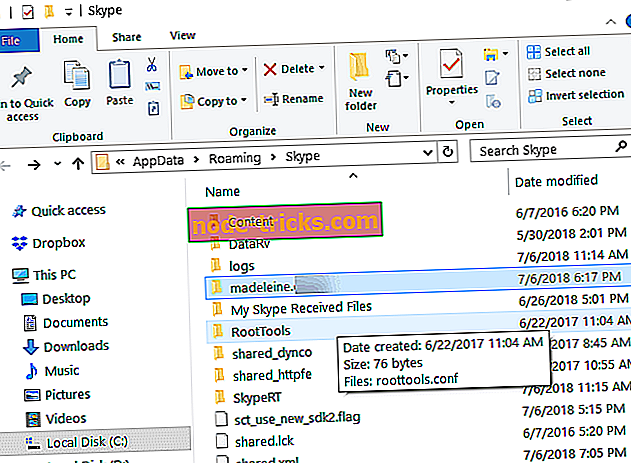
- Idite u mapu korisničkog računa, otvorite je i pronađite mapu "config.xml" s podacima o računu.
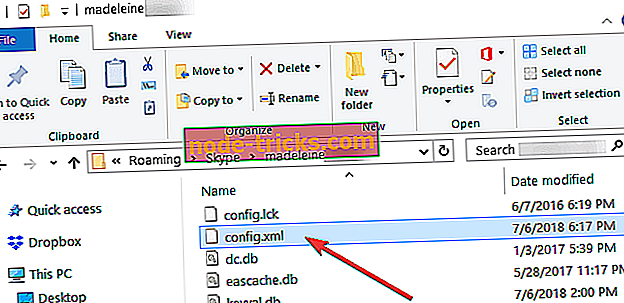
- Sada pokrenite stariju verziju programa Skype dvostrukim klikom na izvršnu datoteku.
- Vidjet ćete da će se automatski prijaviti.
Napomena: od vas će se tražiti da ažurirate aplikaciju Skype, ali možete preskočiti ovu skočnu poruku i nastaviti s radom.
Govoreći o korištenju starih verzija Skypea, možete preuzeti i instalirati klasični Skype za Windows Desktop s Microsoftove web stranice.
Tamo imate dva načina kako nastaviti koristiti staru verziju Skypea. Koristite odjeljak komentara u nastavku kako biste nam javili jesu li te metode funkcionirale za vas ili ne.
UPDATE : Čini se da će korištenje starih verzija Skypea na sustavu Windows 10 postati teže. Microsoft je već počeo poticati korisnike na nadogradnju na novu verziju Skypea. Mnogi se korisnici također žale na stalne podsjetnike da u gradu postoji nova verzija Skypea i da se boje da će Redmond u nekoj točki prisiliti nadogradnju:
Svaki put kad se prijavim na stari Skype sada dobivam ekran koji me pita želim li nadograditi, također ga dobivam kada se odjavim. To se nije dogodilo neko vrijeme nakon što sam ponovno instalirao staru verziju. Mislim da će nas MSN uskoro prisiliti na nadogradnju. Bojim se toga; ne čini se da bi nova verzija mogla raditi i ne brine.
Dakle, koji je tvoj stav o ovoj situaciji? Planirate li u budućnosti instalirati novu verziju Skypea?
Napomena urednika: Ovaj je post izvorno objavljen u listopadu 2014., a od tada je ažuriran zbog svježine i točnosti.